管理インターフェース
これらの設定を変更できるのは、VM にネットワーク接続がない場合だけです。それ以外の場合は、Sophos Central で変更を行います。
ダッシュボードで「アクション」をクリックし。「設定 > 管理」に移動して、管理インターフェースのネットワーク設定を変更します。
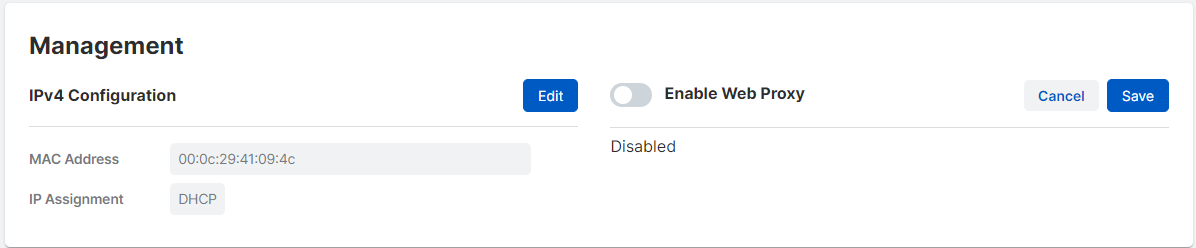
ネットワーク設定を DHCP から静的に変更し、Web プロキシサーバーの詳細を入力できます。
再起動が必要になる変更については、確認画面が表示されます。
IPv4 設定
デフォルトでアプライアンスは DHCP を使用します。
スタティック IP アドレスを指定するには、次の手順を実行します。
-
「IPv4 設定」で「編集」をクリックします。
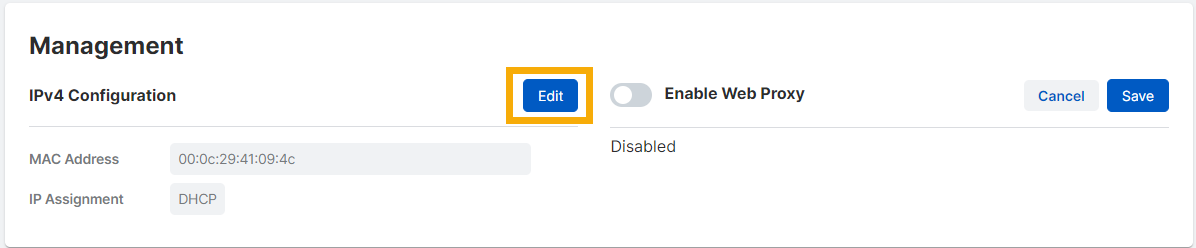
-
「IP 割り当て」で「スタティック」を選択します。そして、次の手順を実行します。
- 「IPv4/ネットマスク」で、管理インターフェースのアドレス、続いてサブネットマスクを CIDR 形式で入力します。例:
192.0.2.0/24。詳細は、CIDR 表記を参照してください。 - 「ゲートウェイ IP」で、ゲートウェイまたはルータのサブネットのアドレスを入力します。
- 「DNS」で、プライマリ DNS サーバーのアドレスを入力します。たとえば、Google パブリック DNS を使用する場合は
8.8.8.8と入力します。 - 「DNS 2」で、セカンダリ DNS サーバーのアドレス (任意) を入力します。
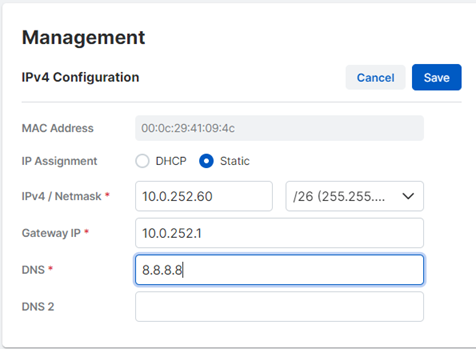
- 「IPv4/ネットマスク」で、管理インターフェースのアドレス、続いてサブネットマスクを CIDR 形式で入力します。例:
-
「保存」をクリックします。
変更が有効になると、アプライアンスは新しい IP アドレスで使用可能になります。
Web プロキシサーバーを設定する必要がある場合は、Web プロキシ を参照してください。
Web プロキシ
Web プロキシを使用してインターネットにアクセスする場合は、サーバーの認証情報を追加してください。
これには、次の手順を実行します。
-
「Enable Web Proxy」を選択します。
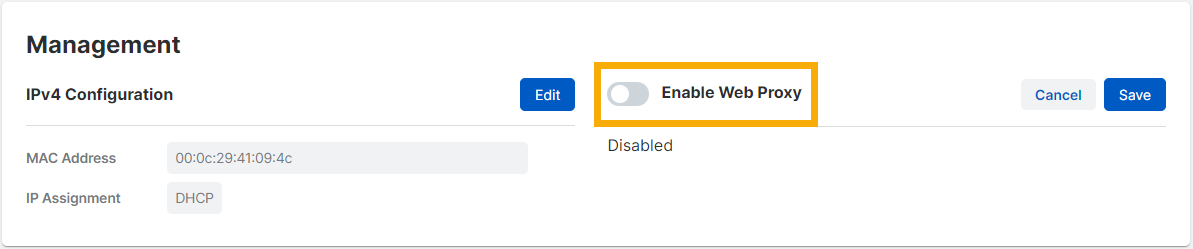
-
「Web Proxy Type」で、「Anonymous」または「Authenticated」を選択します。
匿名のサーバーは、ユーザーの IP アドレスを隠します。
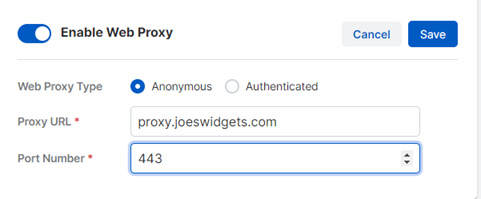
-
次の設定を入力します。
- 「Proxy URL」で、プロキシサーバーの内部 IP アドレスまたは URL を追加します。
- 「Port Number」で、ポート番号を追加します。
- Web プロキシサーバーが認証を使用する場合は、「Username」と「Password」を入力します。
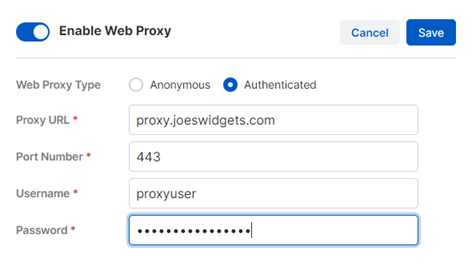
-
「保存」をクリックします。
ソフォスのアプライアンスが、新しい設定で再起動します。